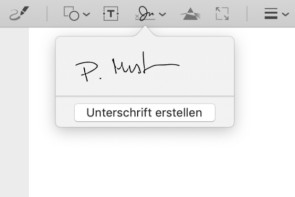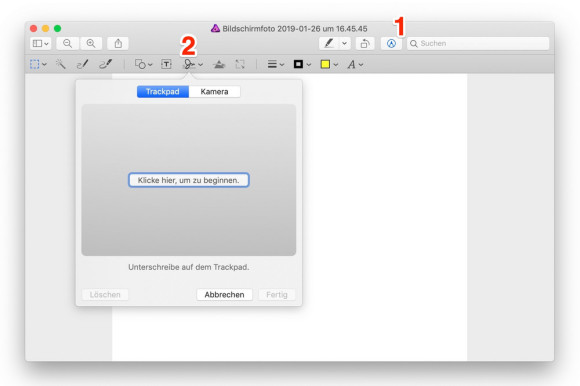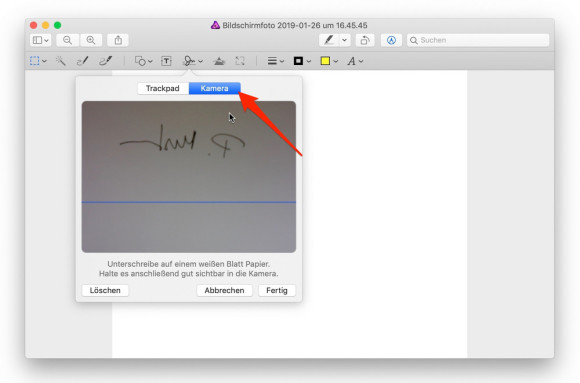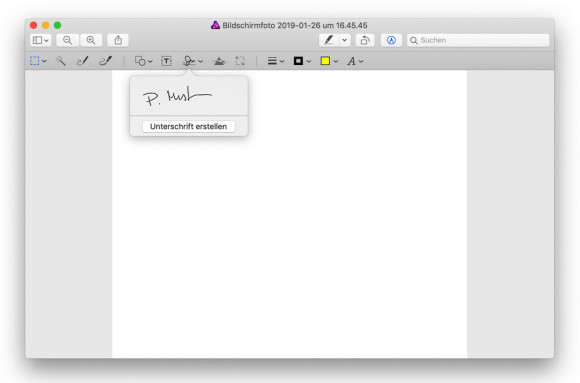Apple
29.04.2019, 09:55 Uhr
Mac-Tipp: PDFs unterschreiben
Unterschreiben Sie bitte hier, da und dort unten – ohne einen Stift in die Hand zu nehmen.
Dokumente kommen als PDF und müssen unterzeichnet werden: Da wäre es doch sehr seltsam, wenn Sie dieses Dokument ausdrucken, unterschreiben und wieder einscannen. Viel praktischer ist es, die eigene Unterschrift im Original-PDF einzusetzen. Und das geht am Mac so:
Unterschreiben Sie mit einem nicht zu dünnen Stift auf einem weissen Blatt Papier. Für die Erfassung der Unterschrift öffnen Sie im Programm «Vorschau» eine beliebige Datei: ein Bild, ein PDF … was auch immer.
Klicken Sie zuerst oben rechts auf die Filzstift-Spitze (1), um die Bearbeitungsfunktionen aufzurufen. Dann öffnen Sie das Einblendmenü mit der stilisierten Unterschrift (2):
Wechseln Sie in den Bereich «Kamera» und halten Sie die Unterschrift vor die Webcam des Macs. Gehen Sie immer näher ran, bis das Foto automatisch ausgelöst wird. Die Aufnahme wird anschliessend automatisch optimiert:
Das war schon alles. Von nun an rufen Sie einfach Ihre Unterschrift im Einblendmenü auf; im Dokument kann sie anschliessend beliebig platziert, vergrössert oder verkleinert werden:
Das Beste zum Schluss: Die Unterschrift wird automatisch mit anderen Macs oder iOS-Geräten mit derselben Apple-ID synchronisiert und lässt sich dort beim Aufruf eines PDF genauso verwenden.